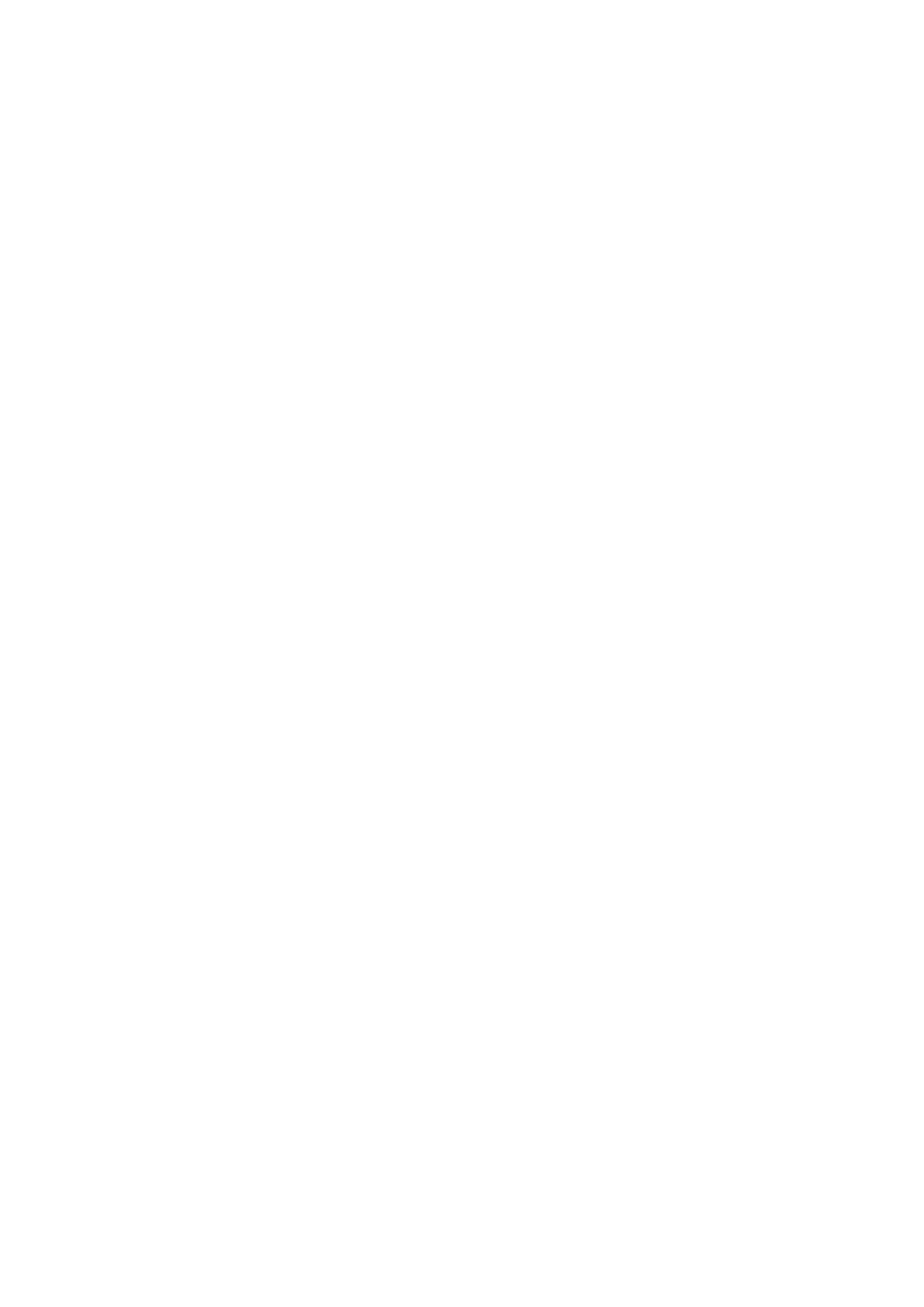© 2021 mPTech. Wszystkie prawa zastrzeżone. Rumba 2
14
Opcje edycji profilu dźwiękowego:
• [Typ alertu] – naciśnij [Opcje] → [Zmień] →
<Wybierz> i wybierz typ alarmu (dźwięk, wibracje i
ich kombinacje). Potwierdź przyciskiem <OK>.
• [Typ dzwonka] – naciśnij [Opcje] → [Zmień] →
<Wybierz> i wybierz typ dźwięku (powtórz, tylko
raz). Potwierdź przyciskiem <OK>.
• [Dzwonek] – naciśnij [Opcje] → [Zmień] →
<Wybierz> i wybierz dźwięk dzwonka telefonu lub z
pliku z pamięci telefonu albo karty SD. Potwierdź
przyciskiem <OK>.
• [Głośność dzwonka] – naciśnij [Opcje] → [Zmień]
→ <Wybierz> i wybierz głośność dzwonka telefonu
za pomocą przycisku regulacji głośności <17>.
Potwierdź przyciskiem <OK>.
• [SMS] – naciśnij [Opcje] → [Zmień] → <Wybierz> i
wybierz dźwięk wiadomości z tonów. Potwierdź
przyciskiem <OK>.
• [Głośność wiadomości] – naciśnij [Opcje] →
[Zmień] → <Wybierz> i wybierz głośność
wiadomości za pomocą przycisku regulacji głośności
<17>. Potwierdź przyciskiem <OK>.
• [Klawiatura] – naciśnij [Opcje] → [Zmień] →
<Wybierz> i wybierz dźwięk klawiszy – cichy,
kliknięcie, ton, mowa. Potwierdź przyciskiem <OK>.
• [Głośność klawiszy] – naciśnij [Opcje] → [Zmień] →
<Wybierz> i wybierz głośność dźwięku klawiszy za
pomocą przycisku regulacji głośności <17>.
Potwierdź przyciskiem <OK>.
• [Otwarcie klapki] – naciśnij [Opcje] → [Zmień] →